|
Welcome

Dieses Tutorial wurde mit PSP 12 geschrieben.
Es lässt sich aber auch mit den Vorgängerversionen problemlos nacharbeiten.
© Biene - All Rights Reserved. Bitte lest meine
Terms of Use.
Vervielfältigen oder Nutzung für
Bastelforen als Aufgabe nur mit meiner Erlaubnis !
Du benötigst dieses
Material.
Such dir bitte selber eine geeignete Haupt-Tube.
Meine ist ©Jason Patterson und nicht im Material
enthalten.
Seine schönen Tuben nebst Lizenz kannst du bei
MPT
erwerben.
bh1_welcome, anker und küsschen sind ©Biene.
Wir arbeiten mit dem Template BP_template86 von Becky.
Dieses kannst du dir
hier downloaden.
Du findest es unter dem 16. Oktober 2010.
Das Muster L&K34.bmp speichere dir bitte in deinen
Muster-Ordner.
Ein riesengroßes Dankeschön geht an die fleißigen Tuber
der Tubengruppen denen ich angehöre.
Das Wasserzeichen der einzelnen Tuben ist in den Tuben enthalten.
Aus Respekt verändere weder die
Filenames, die Tube selber, noch entferne das Wasserzeichen!
Das © bleibt beim jeweiligen Original Artist.
Filter:
Tramages - Tow The Line
EyeCandy 4 - Gradient Glow
Such dir aus deiner Tube eine schöne Farbe als VG Farbe.
Ich habe #bb0909 benutzt.
Öffne das Template.
Mit Shift+D verdoppelst du es und schließt das Original.
Die Ebenen tou und preview kannst du nun löschen.
Wechsel auf white background.
Drück einmal die Entf-Taste deiner Tastatur.
Bild - Leinwandgröße - 650 x 650 px.
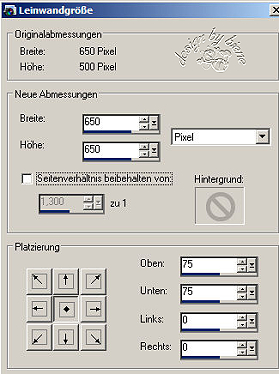
Füll die Ebene wieder mit weiß.
Wechsel auf 2nd oval background.
Auswahl - Alles - Auswahl - Frei - Auswahl - Nicht Frei.
Ebenen - neue Rasterebene.
Füll die Auswahl mit weiß.
Auswahl - aufheben.
Effekt - 3D-Effekt - Schlagschatten.
2 - 2- 40 - 10 - schwarz.
Wiederhole den Schatten mit:
-2 - -2 - 20 - 10 - schwarz.
2nd oval background kannst du nun löschen.
Wechsel auf 2nd oval.
Ebenen - neue Rasterebene.
Füll die Ebene mit deiner VG Farbe.
Effekt - Filter - Tramages - Tow The Line.
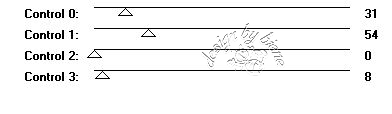
Stell kurzfristig die Sichtbarkeit auf 50%.
Schieb die Ebene soweit nach unten, dass die hellen
Streifen das 2 oval abdecken.

Wechsel auf 2nd oval zurück.
Auswahl - Alles - Auswahl - Frei - Auswahl - umkehren.
Wechsel eine Ebene höher.
Drück einmal die Entf-Taste deiner Tastatur.
Auswahl - aufheben.
Stell die Deckfähigkeit zurück auf 100.
Die Ebenen 2nd oval und stripes kannst du nun löschen.
Wechsel auf 1st oval background.
Auswahl - Alles - Auswahl - Frei - Auswahl - Nicht Frei.
Ebenen - neue Rasterebene.
Füll die Auswahl mit weiß.
Auswahl - ändern - Randschärfe 1.
Auswahl - umkehren.
Drück einmal die Entf-Taste deiner Tastatur.
Das machen wir damit der Rand nicht mehr so zackig ist.
Auswahl - aufheben.
Effekt - 3D-Effekt - Schlagschatten.
2 - 2- 40 - 10 - schwarz.
Wiederhole den Schatten mit:
-2 - -2 - 20 - 10 - schwarz.
1st oval background kannst du nun löschen.
Wechsel auf 1st oval.
Auswahl - Alles - Auswahl - Frei - Auswahl - Nicht Frei.
Ebenen - neue Rasterebene.
Füll die Auswahl mit schwarz.
Auswahl - ändern - Randschärfe 2 - Auswahl - umkehren.
Drück 2 mal die Entf-Taste deiner Tastatur.
Auswahl - aufheben.
1st oval kannst du nun löschen.
In meinem Material findest du einige verschiedene
Küsschen.
Wenn du magst, kannst du diese auf der schwärzen Fläche
verteilen.
Wechsel auf frame background.
Öffne deine ausgesuchte Tube.
Kopiere einen Ausschnitt deiner Tube als neue Ebene in
dein Bild.
Vergrößere diesen Ausschnitt ggfs.
Ich habe meinen auf 120 % vergrößert.
Schieb ihn dort schön zurecht.
Deckfähigkeit - 65 %.
Wechsel auf frame background zurück.
Auswahl - Alles - Auswahl - Frei - Auswahl - umkehren.
Wechsel eine Ebene höher.
Drück einmal die Entf-Taste deiner Tastatur.
Auswahl - aufheben.
Wechsel auf Frame.
Auswahl - Alles - Auswahl - Frei - Auswahl - Nicht Frei.
Ebenen - neue Rasterebene.
Füll die Auswahl mit deiner VG Farbe.
Ebenen - neue Rasterebene.
Ändere deine Materialien in das Muster L&K34.bmp.
Füll die Auswahl mit dem Muster.
Auswahl - aufheben.
Mischmodus - Überzug.
Zusammenfassen - nach unten zusammenfassen.
Effekt - 3D-Effekt - Innenfase.
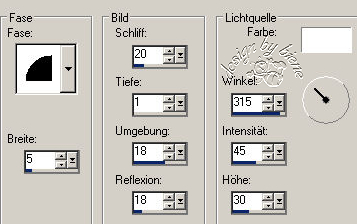
Anpassen - Schärfe - Scharfzeichnen.
Effekt - 3D-Effekt - Schlagschatten.
1 - 1 - 40 - 10 - schwarz.
Wechsel auf horizontal stripe background.
Auswahl - Alles - Auswahl - Frei - Auswahl - Nicht Frei.
Ebenen - neue Rasterebene.
Füll die Auswahl mit weiß.
Auswahl - ändern - Randschärfe 2.
Auswahl - umkehren.
Drück zweimal die Entf-Taste deiner Tastatur.
Auswahl - aufheben.
Effekt - 3D-Effekt - Schlagschatten.
2 - 2- 40 - 10 - schwarz.
Wiederhole das alles auf vertical stripe background.
Die Ebenen horizontal stripe background und vertical
stripe background kannst du nun löschen.
Wechsel zurück auf horizontal Stripe.
Auswahl - Alles - Auswahl - Frei - Auswahl - Nicht Frei.
Ebenen - neue Rasterebene.
Füll die Auswahl mit deiner VG Farbe.
Auswahl - ändern - Randschärfe 2.
Auswahl - umkehren.
Drück zweimal die Entf-Taste deiner Tastatur.
Auswahl - aufheben.
Effekt - Textureffekt - Jalousie.
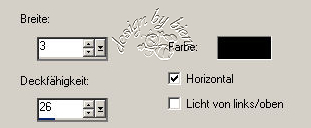
Wechsel zurück auf vertical Stripe.
Auswahl - Alles - Auswahl - Frei - Auswahl - Nicht Frei.
Ebenen - neue Rasterebene.
Füll die Auswahl mit deiner VG Farbe.
Auswahl - ändern - Randschärfe 2.
Auswahl - umkehren.
Drück zweimal die Entf-Taste deiner Tastatur.
Auswahl - aufheben.
Effekt - Textureffekt - Jalousie.
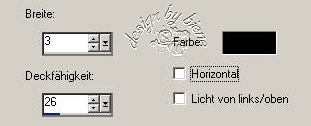
Stell deine HG Farbe auf schwarz.
Such dir eine schöne Druckschrift.
Ich habe die Schrift Broadway - Gr. 100 - Strichstärke 0
- schwarz benutzt.
Aktiviere dein Textwerkzeug.
Schreibe den 1. Text - Welcome -.
Ziehe die Buchstaben an dem Anfasser in der Mitte etwas
nach oben in die Höhe.

Ebenen - In Rasterebenen umwandeln.
Effekt - Filter - Eyecandy 4 - Gradient Glow.
Unter Color stellst du Fat ein, ansonsten übernehme die
Einstellungen vom Screen.
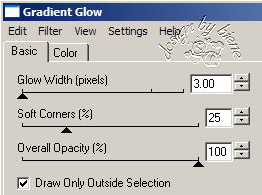
Effekt- 3D-Effekt - Schlagschatten.
3 - 3 - 50 - 4 - schwarz.
Ebenen - Duplizieren.
Schiebe diese Ebene nun mit den Pfeiltasten deiner
Tastatur 2 Schritte nach rechts und 2 schritte nach
oben.
Zusammenfassen - nach unten zusammenfassen.
Tausche VG und HG Farbe gegeneinander aus.
Such dir nun eine andere Schrift.
Ich habe Calligraph421 - Gr.72 - Strichstärke 0 -
benutzt.
Aktiviere dein Textwerkzeug.
Schreibe den 2. Text - On Board.
Bild - Frei drehen - 10 Grad - nach links - nichts
angeklickt.
Ebenen - in Rasterebenen umwandeln.
Effekt - 3D-Effekt - Schlagschatten.
2 - 2 - 50 - 5 - schwarz.
Schieb den 2. Text schön auf dem ersten zurecht.
Zusammenfassen - nach unten Zusammenfassen.
An dieser Stelle habe ich mein Bild noch etwas
beschnitten.
Aktiviere dein Auswahlwerkzeug - Benutzerdefinierte
Auswahl.
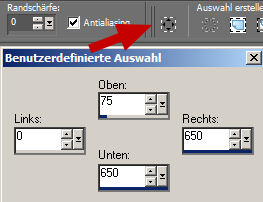
Bild - Auf Auswahl beschneiden.
Wechsel auf die unterste Ebene zurück.
Öffne bg1_welcome_biene.
Kopiere den HG als neue Ebene in dein Bild.
Setz die Deckfähigkeit auf 67%.
Wenn du magst, kannst du an dieser Stelle nun noch einen Glittter
oder
Doodle einfügen.
Wechsel auf die oberste Ebene zurück.
Öffne deine ausgesuchte Tube.
Kopiere sie als neue Ebene in dein Bild.
Effekt - 3D-Effekt - Schlagschatten.
4 - 4 - 50 - 20 - schwarz.
Platziere deine Tube wie es dir am besten gefällt.
Ich habe meine auf der Wordart platziert.
Falls du Lust hast, kannst du auch noch meine eigenen
selbstgebastelten Anker in dein Bild kopieren.
Diesen habe ich um 18 Grad nach rechts gedreht und
folgenden Schlagschatten verwendet:
2 - 2 - 40 - 10 - schwarz.
Füge nun die nötigen ©Infos, deinen Namen oder
Wasserzeichen ein.
Zusammenfassen - Alle zusammenfassen - als jpg.
abspeichern - und fertig bist du!
Ich hoffe du hattest ebenso viel Spaß wie ich an diesem
Tut!
- 18. Oktober 2010 -
- Home -
|